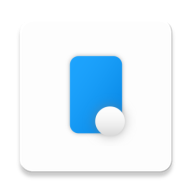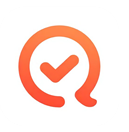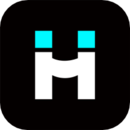Excel无法打印怎么办
在日常工作中,excel作为数据处理和分析的重要工具,其打印功能显得尤为重要。然而,有时我们可能会遇到无法从excel打印的问题,这不仅影响工作效率,还可能带来不必要的困扰。本文将从多个维度解析无法从excel打印的原因,并提供相应的解决方案。
一、打印机设置问题
打印机设置不正确是导致excel无法打印的常见原因之一。这包括打印机未正确连接、未设置为默认打印机,或者打印机驱动程序过时。
- 解决方案:
- 确保打印机已正确连接并安装驱动程序。

- 在windows的“控制面板”中将打印机设为默认打印机。
- 更新打印机驱动程序,确保其与操作系统和excel软件兼容。
二、excel文件损坏
excel文件可能由于种种原因而损坏,导致无法正常打印。尝试打开其他excel文件,看是否能正常打印,以确定问题是否出在文件本身。
- 解决方案:
- 尝试修复损坏的excel文件,或使用备份文件恢复。
- 如果文件损坏严重,考虑使用数据恢复软件或寻求专业帮助。
三、页面设置错误
页面设置错误也是导致excel无法打印的常见原因之一。这包括页面边距、方向、纸张尺寸等设置不当。
- 解决方案:
- 在excel的“页面布局”选项卡中检查并调整页面设置。
- 确保打印区域设置正确,避免打印空白页或部分内容缺失。
四、软件冲突与程序问题
部分第三方软件可能会与excel产生冲突,导致打印问题。此外,excel程序本身也可能存在故障或更新未完成。
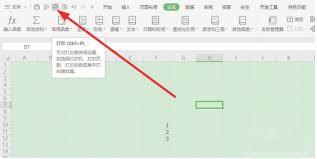
- 解决方案:
- 禁用或卸载最近安装的第三方软件,检查问题是否得到解决。
- 确保excel已更新到最新版本,或尝试重新安装excel软件。
- 检查防火墙或安全软件设置,确保它们不会干扰打印任务。
五、优化打印效果与预防措施
除了解决excel无法打印的问题,我们还可以采取一些措施来优化打印效果并预防类似问题的发生。
- 优化打印效果:
- 在打印之前,使用excel的打印预览功能查看打印效果,并进行必要的调整。
- 调整页面布局,确保打印内容清晰、美观。
- 预防措施:
- 定期更新计算机及打印机的相关驱动程序和软件。
- 养成定期备份excel文件的习惯,以防文件损坏带来的不便。
- 根据不同的需求,合理配置打印机的设置,以降低打印故障的几率。
六、常见打印问题解答
针对一些常见的excel打印问题,以下提供了一些解答和建议:
- 为什么excel打印出来的内容与预览不一致?
- 可能是页面设置或打印机驱动程序的问题。尝试调整页面布局设置,更新打印驱动程序,并确保选择了正确的打印选项。
- 如何解决excel打印时出现空白页的问题?
- 检查是否有未设置打印区域的空白单元格,确保页面布局设置正确,并清理打印队列中的错误任务。
- excel无法打印到网络打印机怎么办?
- 确保网络打印机已正确连接并安装驱动程序,检查网络连接是否正常,并尝试重新启动打印机和计算机。
综上所述,无法从excel打印的问题可能涉及多个维度,包括打印机设置、文件损坏、页面设置错误、软件冲突与程序问题等。通过仔细检查并采取相应的解决方案,我们可以有效地解决这些问题,并确保excel的打印功能能够正常工作。同时,采取预防措施能够在今后减少此类问题的发生,提高工作效率。